你想监控你的WordPress网站上的用户活动吗?
活动监控插件可以向您展示您的团队一直在做什么,帮助您更快地识别和修复网站问题,并警告您网站上的不诚实活动。
在本文中,我们将向您展示如何监视用户活动并在WordPress中保留安全审计日志。
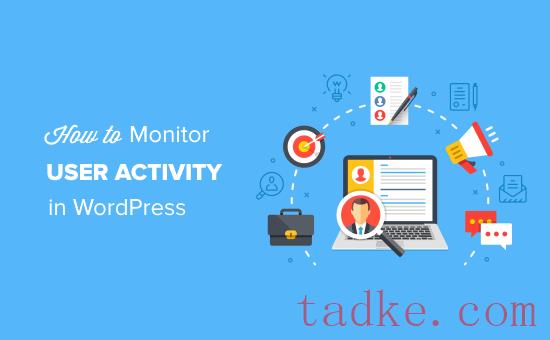
为什么要监控和记录WordPress用户活动?
运营一个多作者博客或会员网站有其独特的挑战,如阻止垃圾邮件注册和管理编辑工作流程。有一天,有人甚至可能不小心犯了一个错误,破坏了你的WordPress网站。
有一个活动跟踪日志使一个检查和平衡系统到位。如果事情失去控制,那么他们可以很容易地找出问题出在哪里,是谁做的,以及如何解决问题。
由于审计日志将向您显示哪个用户犯了错误,因此您还可以教育他们最佳实践,以防止将来发生相同的错误。
例如,如果版主批准了一个不符合您的评论准则的评论,那么您可以快速纠正他们的错误并通知他们。
当你从第三方合同网站(如Codeable或Upwork)雇佣WordPress开发人员时,安全审计日志也会有所帮助。虽然大多数开发人员都是值得信赖的,但您可能会遇到不诚实的开发人员,导致您的业务损失。
这件事发生在我们组的一个成员身上。她聘请了一名开发人员,在她的WooCommerce商店里修改了贝宝的地址。像这样的细微变化很难检测到,除非你有一个WordPress用户审计日志来跟踪所有的活动。
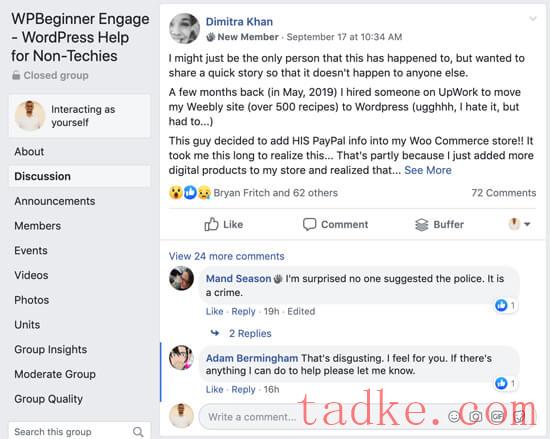
wpbeginners创始人Syed Balkhi几年前也有过类似的经历。他聘请了一名自由开发人员,悄悄更改了几个附属链接。幸运的是,Syed发现并修复了这个问题,这要归功于一个安全审计日志插件。
考虑到这些好处,让我们来看看如何在你的WordPress网站上设置和监控用户活动。我们将介绍两个插件,一个是免费的,另一个是班上最好的。
方法1:用Simple History监控用户活动(免费)
Simple History是一个免费的WordPress用户活动监控插件,但功能较少。如果你运行一个小网站或WordPress博客,那么这个插件将为你工作。
你需要做的第一件事是安装并激活 Simple History 你可以按照我们关于如何安装WordPress插件的初学者指南来获取详细的说明。
配置Simple History插件
激活后,从WordPress管理面板的左侧栏转到 设置 » Simple History

在设置页面上,您可以选择活动日志是显示在仪表板上,还是显示在单独的页面上,或者两者都显示。
您还可以决定将出现在Dashboard和日志页面上的项目数量。
默认情况下,Simple History插件清除超过60天的活动日志历史。您也可以通过单击设置页面上的‘Clear log now’ 按钮手动删除历史记录。
这个插件允许你在一个秘密的RSS提要的帮助下监视历史。但是,您需要勾选启用RSS订阅’选项来使用它。
查看用户活动与简单的历史
查看用户活动日志,您需要访问Dashboard»简单的历史页面。你也可以在仪表板上查看它们,但这取决于你如何配置这个插件的设置。
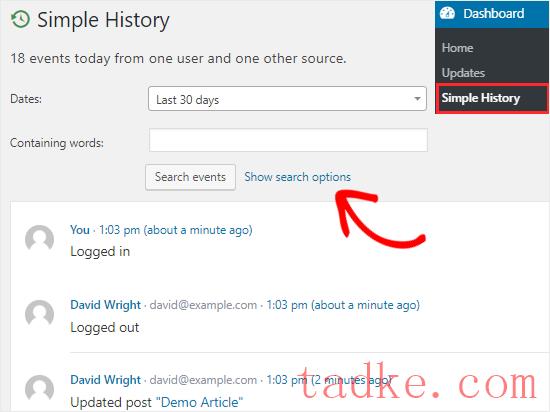
这个插件默认显示最近30天的事件。您可以将其更改为固定范围(最多60天)或通过单击‘日期’下拉菜单。
要搜索网站上的特定事件,您需要单击‘显示搜索选项’链接。这将开辟许多领域。您可以使用单个字段或它们的组合来查找所需的数据。
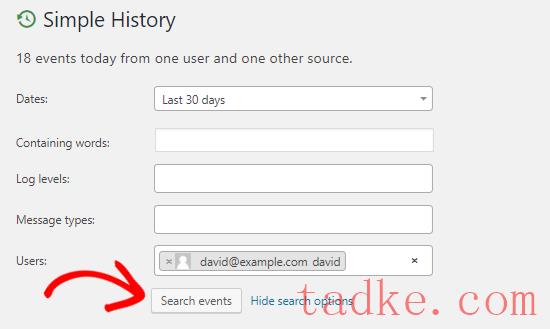
例如,您可以使用‘Users’字段来查找某人,然后单击 ‘Search events’ 按钮来查看该人在过去30天内的活动。
默认情况下,Simple History插件允许您监视这些活动:登录,注销,错误密码,帖子/页面编辑,媒体上传,插件安装/更新,用户配置文件更改等。
它还支持 bbPress论坛,让您监控您的网站上的论坛和主题活动。
Simple History允许您添加自己的自定义事件。如果你有开发经验,想要添加自定义事件,那么你可以在WordPress插件目录中的简单历史页面查看详细信息。
方法2:使用WP活动日志(最佳)监视用户活动
虽然Simple History在跟踪您网站上的用户活动方面做得很好,但它在功能上是有限的。
如果你正在寻找一个插件,提供详细和实时的用户活动报告,那么你应该使用 WP活动日志 插件。
这是一个功能丰富的插件,可以让你跟踪你的网站上发生的每一个变化。您还可以收到重要网站事件的电子邮件和短信通知。
要开始,你需要在你的WordPress站点上安装并激活 WP Activity Log插件。要了解更多细节,请参阅我们关于如何安装WordPress插件的指南。
配置WP活动日志插件
激活后,您将在管理面板的左侧栏中看到一个新的菜单项 WP活动日志 您将被要求输入您的许可密钥,并点击‘同意&激活许可证# 8217;
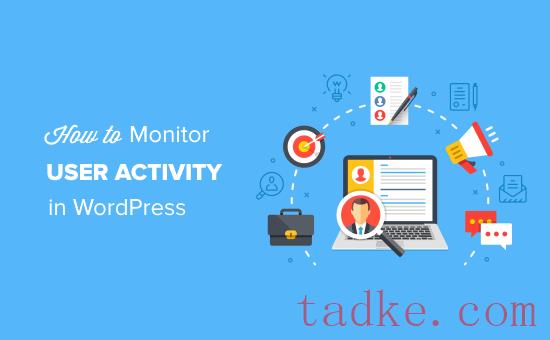
您将在购买插件后收到的欢迎邮件中找到许可密钥。激活后,您将在左侧栏的WP活动日志菜单下看到新的选项。
使用WP活动日志监控用户活动
要监控您网站上的事件,您需要转到 WP活动日志»日志查看器 页面。
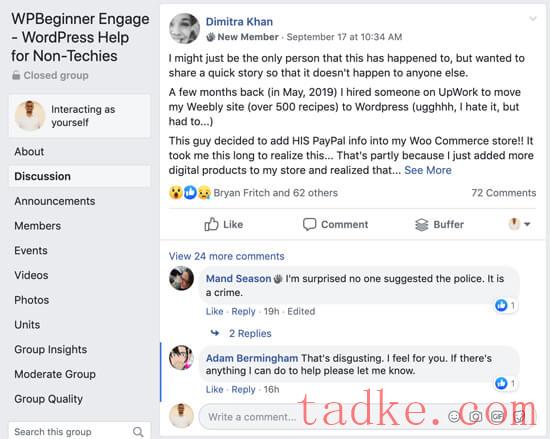
这个插件还在屏幕的顶部栏显示最新的事件。您还可以单击这些通知以进入Log Viewer页面。
日志页将允许您看到您的网站上的所有事件。您将获得重要的详细信息,如事件日期、涉及的用户、用户的IP地址和事件消息。
例如,如果有人登录到您的站点,那么您将能够找出是谁,他们登录的时间和他们的IP地址。
您还可以通过进入WP活动日志»启用/禁用事件页面来控制您想要跟踪的事件。

这里您可以从‘日志级别’下拉菜单。根据您的选择,您将在该页面上看到不同的事件名称及其描述。
您现在可以通过选中或取消选中复选框来启用或禁用单个事件。你也可以选择不同的标签,比如Content &评论,WordPress安装,访客事件等。
要跟踪您网站上的登录用户,您需要转到WP活动日志»登录用户页面。
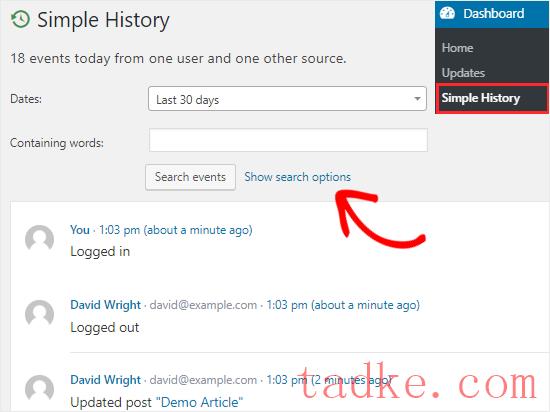
从这里您将看到所有登录到您的站点的用户。您可以查看某个用户的所有活动,或者通过单击‘Terminate Session’ 按钮强制某人退出。
如果您想下载您的网站的活动日志,那么只需转到WP活动日志»报告页面,根据您可能拥有的标准生成报告。
我们希望本教程能帮助您了解如何监控WordPress中的用户活动。你可能也想看看我们的终极WordPress安全指南和最好的WordPress防火墙插件列表。
和





























RSS